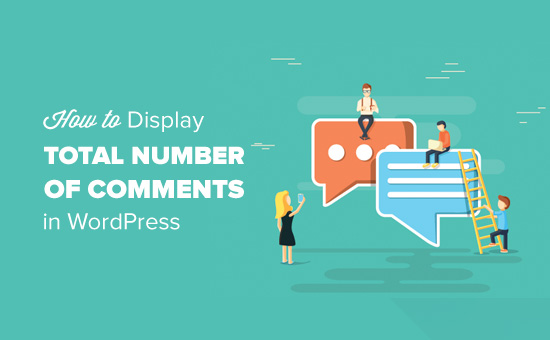
Hướng dẫn hiển thị tổng số comment trên website WordPress
Bạn có muốn hiển thị tổng số bình luận trên trang web WordPress của mình không?
Nhận xét cho phép người dùng tham gia và tham gia với nội dung trên trang web của bạn. Bằng cách hiển thị tổng số bình luận, bạn có thể khuyến khích nhiều người dùng tham gia cuộc trò chuyện.
Trong bài viết này, chúng tôi sẽ chỉ cho bạn cách dễ dàng hiển thị tổng số bình luận trong WordPress, có hoặc không có plugin.
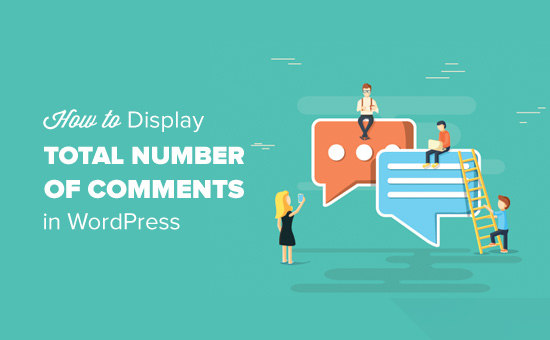
Mục Lục
Hiển thị số lượng bình luận WordPress bằng cách sử dụng Plugin
Phương pháp này dễ dàng hơn và nó được khuyến nghị cho tất cả người dùng. Thay vì viết mã, bạn sẽ sử dụng một plugin để hiển thị số lượng bình luận trong WordPress.
Đầu tiên, bạn cần cài đặt và kích hoạt plugin Simple Blog Stats . Bạn có thể đọc hướng dẫn từng bước của chúng tôi về cách cài đặt plugin WordPress để được hướng dẫn chi tiết.
Sau khi kích hoạt, hãy đi tới Settings » Simple Blog Stats để định cấu hình cài đặt plugin.
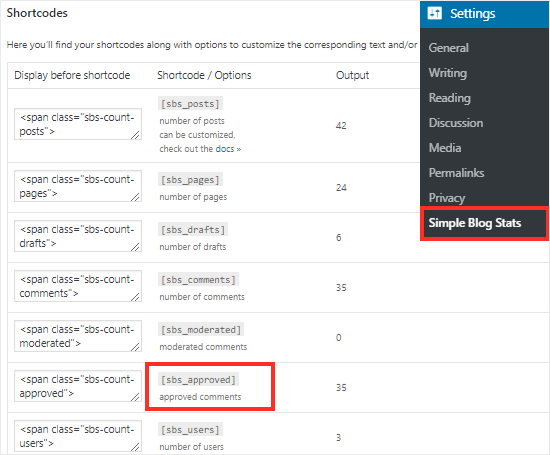
Trên trang này, bạn sẽ thấy tất cả các mã ngắn mà bạn có thể sử dụng để hiển thị các số liệu thống kê khác nhau như tổng số bình luận, người dùng đã đăng ký , số bài đăng, danh mục, số trang, v.v.
Bạn cần sao chép mã ngắn [sbs_approved]để hiển thị tổng số bình luận được phê duyệt trên trang web WordPress của bạn.
Nếu bạn muốn hiển thị nó trong một bài đăng hoặc trang, thì chỉ cần tạo một bài đăng mới hoặc chỉnh sửa một bài hiện có.
Trên màn hình chỉnh sửa bài đăng, bạn cần thêm khối shortcode trong trình chỉnh sửa nội dung WordPress.
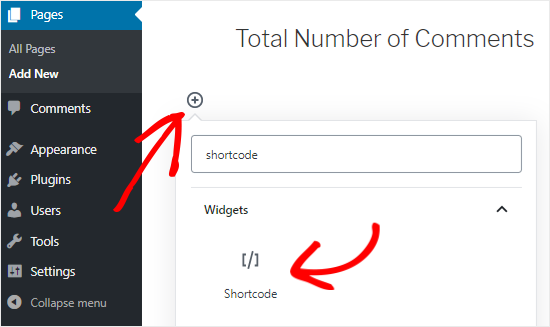
Bạn có thể làm điều này bằng cách nhấp vào biểu tượng Thêm khối ( + ) và sau đó tìm kiếm khối mã ngắn. Khi bạn tìm thấy nó, bạn cần nhấp vào nó để thêm khối shortcode vào trình chỉnh sửa.
Tiếp theo, bạn cần dán shortcode [sbs_approved]bên trong cài đặt khối.
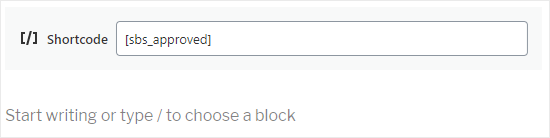
Bạn có thể thêm bất kỳ văn bản nào bạn muốn hiển thị trước hoặc sau mã ngắn.
Ngoài ra, bạn cũng có thể sử dụng mã ngắn bên trong một khối đoạn văn. Chỉ cần sao chép và dán mã ngắn nơi bạn muốn hiển thị số lượng bình luận.
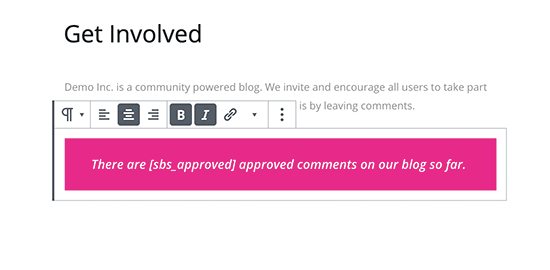
Sử dụng khối đoạn văn cũng sẽ cho phép bạn sử dụng tùy chọn tạo kiểu văn bản có sẵn trong trình chỉnh sửa khối WordPress .
Khi bạn đã hoàn tất, nhấp vào nút xuất bản hoặc cập nhật để lưu các thay đổi của bạn. Bây giờ bạn có thể truy cập trang web của bạn để xem những thay đổi của bạn trong hành động.
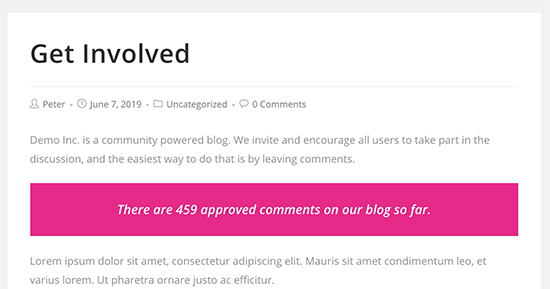
Hiển thị tổng số bình luận trong một tiện ích thanh bên
Bạn cũng có thể sử dụng cùng một mã ngắn trong một tiện ích WordPress và hiển thị nó trong thanh bên của blog của bạn.
Chỉ cần vào trang Appearance » Widgets và thêm tiện ích ‘Văn bản’ vào thanh bên.
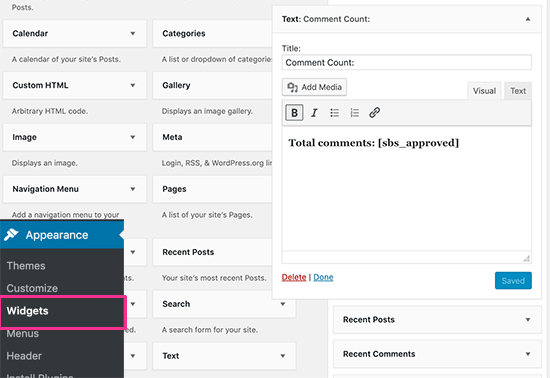
Tiếp theo, hãy tiếp tục và dán mã ngắn của bạn bên trong tiện ích ‘Văn bản’.
Đừng quên nhấp vào nút ‘Lưu’ để lưu trữ cài đặt tiện ích của bạn.
Bây giờ bạn có thể truy cập trang web của bạn để xem các widget hoạt động.
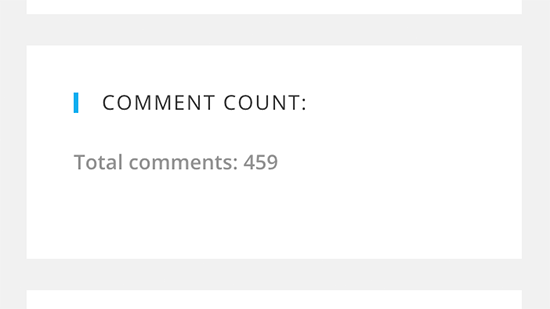
Hiển thị số lượng bình luận WordPress (không có plugin)
Nếu bạn không muốn sử dụng plugin, thì bạn có thể sử dụng hiển thị tổng số bình luận theo cách thủ công.
Phương pháp này yêu cầu bạn thêm một đoạn mã vào trang web của bạn. Nếu bạn chưa làm điều này trước đây, thì vui lòng xem hướng dẫn của chúng tôi về cách sao chép và dán đoạn mã trong WordPress .
Trước khi bạn làm bất cứ điều gì, bạn nên tạo một bản sao lưu đầy đủ của trang web của bạn . Điều này sẽ giúp bạn khôi phục trang web của bạn trong trường hợp bạn phá vỡ bất cứ điều gì trong khi chỉnh sửa các tệp chủ đề.
Bây giờ bạn cần phải thêm đoạn mã sau vào của chủ đề của bạn functions.php tập tin hoặc một plugin của trang web cụ thể :
|
1
2
3
4
5
6
7
8
|
function wpb_comment_count() { $comments_count = wp_count_comments();$message = 'There are <strong>'. $comments_count->approved . '</strong> comments posted by our users.';return $message; } add_shortcode('wpb_total_comments','wpb_comment_count'); |
Mã này tạo ra một hàm xuất ra tổng số bình luận WordPress được phê duyệt trên trang web của bạn. Nó cũng tạo ra một shortcode để hiển thị nó.
Bây giờ bạn có thể sử dụng mã ngắn [wpb_total_comments]trong bài đăng, trang hoặc tiện ích văn bản để hiển thị tổng số nhận xét trên trang web của bạn.
Đây là cách nó nhìn trên trang web demo của chúng tôi:
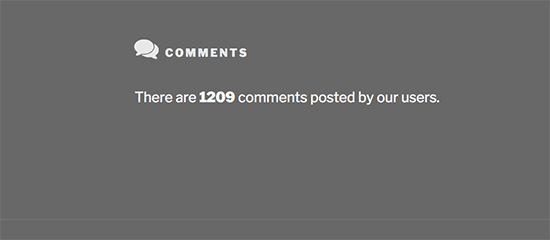
Chúng tôi hy vọng bài viết này đã giúp bạn hiển thị tổng số bình luận trên trang web WordPress của bạn. Bạn cũng có thể muốn xem hướng dẫn của chúng tôi về cách ngăn spam nhận xét trong WordPress và các plugin WordPress tốt nhất cho mọi trang web.



